蓝屏怎么重装系统?怎样在笔记本蓝屏重装系统
在使用笔记本的过程中,蓝屏可以说是家常便饭了。偶尔一两次蓝屏处于正常现象,但经常蓝屏就需要重装系统了。但有用户的笔记本蓝屏无法启动,这时候就需要用到U盘来为笔记本重装系统了。那么下面就让小编为大家带来怎样在笔记本蓝屏重装系统。
重装须知:
1、首先尝试插拔内存条,排除由于内存接触不良引起的蓝屏
2、由于笔记本蓝屏无法启动,需要通过其他电脑制作启动U盘
3、笔记本内存2G以下重装32位(x86),内存4G以上重装64位(x64)系统
怎样在笔记本蓝屏重装系统:
1.准备好一个8G以上内存的U盘,通过电脑店U盘制作工具将其制作为PE启动盘。

2.把U盘插到USB接口开机,开机时按F12或DEL,进入U盘引导。
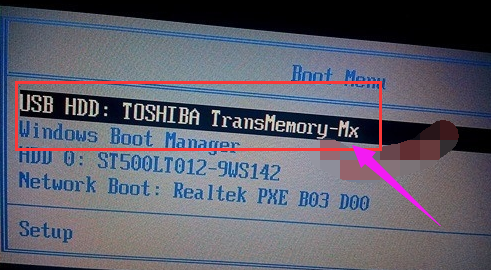
3.进入到pe桌面后点击“一键装机”
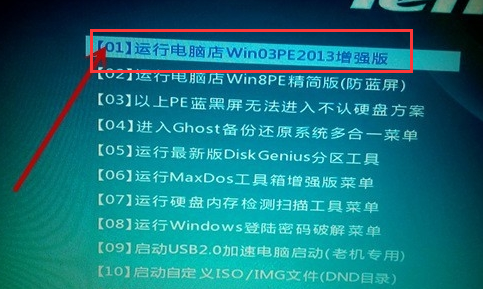
4.在搜索框中找到U盘中拷贝好的系统,再点击系统盘,最后点击确定
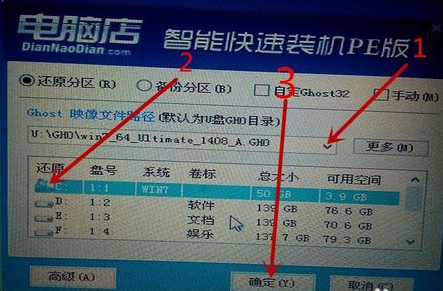
5.点击“是”,程序开始释放系统镜像文件。
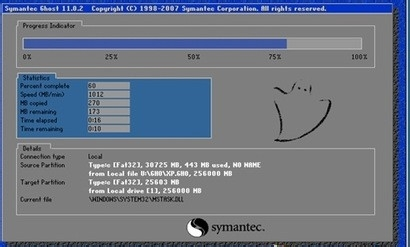
6.重启电脑,拔出U盘,直到进入Windows系统桌面,系统重装完成。

以上就是小编为大家带来的怎样在笔记本蓝屏重装系统。笔记本蓝屏,我们可以在其他电脑上通过小熊一键重装系统制作U盘启动盘,为蓝屏的笔记本进行U盘重装。
Win10教程查看更多

2021-10-08查看详情

2021-10-05查看详情

2021-10-05查看详情

2021-09-24查看详情

重装系统教程查看更多

win10电脑系统应该如何进行快速安装?我们怎么快速重装系统win10?大家都知道重装系统的方法有很多种,但是要说最简单的一种,无疑是一键重装了。就算你是电脑新手,完全可以靠自己重装,毫无压力。下面,小编将带大家来看看win10电脑系统应该如何进行快速安装吧。
联想拯救者Y9000X 2TB搭载Intel Core i7-9750H(2.6GHz/L3 12M)处理器,配置32GB DDR4和2TB SSD,笔记本无光驱。一般我们可以用光盘重装系统,那么对于没有光驱的笔记本该如何进行重装系统呢?下面为大家介绍联想拯救者Y9000X 2TB如何一键重装win8系统。
神舟战神K670C-G4A1是一款15.6英寸的高清大屏笔记本,这款笔记本标配了Intel Pentium G5420处理器,还有512GB SSD以及NVIDIA GeForce MX250独立显卡,电脑运行速度非常快,非常适合用来影音与娱乐。那这款神舟战神K670C-G4A1笔记本如何重装win8系统大家有了解过吗,今天小编跟大家分享神舟战神K670C-G4A1如何一键重装win8系统。
雷神911(Intel第八代)如何一键重装win8系统?小熊一键重装系统软件特别适合小白用户,帮助没有电脑基础的用户成功重装系统。那么现在小编就跟大家分享一篇使用小熊一键重装系统软件装系统的教程,以雷神911(Intel第八代)笔记本如何一键重装win8系统为例。
